百度网盘如何添加好友
1、打开手机百度网盘客户端,进入到百度网盘首页,如下图所示:

2、点击下方的“好友”进入到下图所示的页面:

3、然后点击右上角的“+”号,选择“添加好友”,如下图所示:

4、然后在搜索框中输入需要添加的好友的账号,然后点击搜索,如下图所示:

5、点击“加为好友”按钮,就可以完成好友的添加啦!

1、打开百度网盘网页端,然后点击分享,如下图所示:
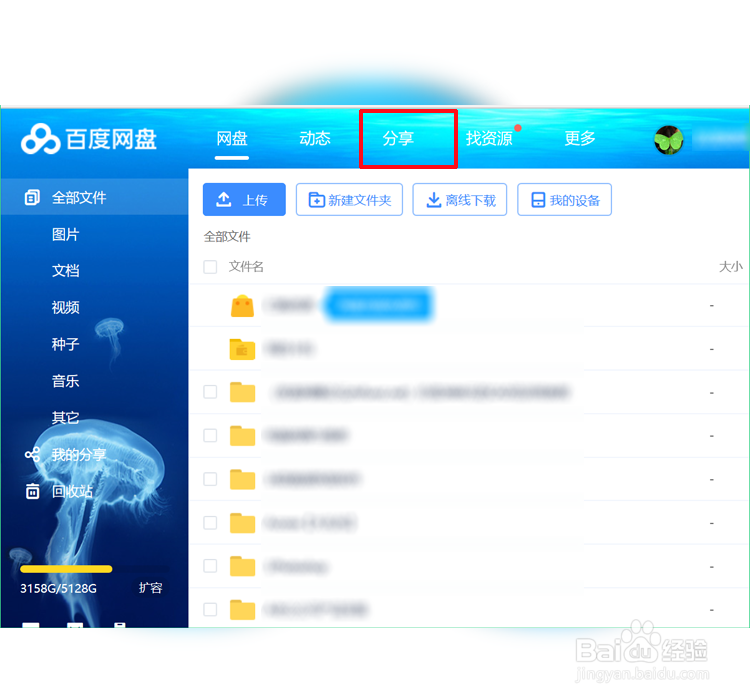
2、进入到分享页面后,点击下方的“添加好友”选项,如下图所示:

3、然后在弹出的对话框中输入需要添加的好友的用户名或者邮箱,如下图所示:

4、输入之后点击搜索按钮,然后“加为好友”按钮即可成功添加好友:

1、打开PC端百度网盘客户端,进入到百度网盘首页,如下图所示:

2、点击“好友分享”,进入到如下界面,然后点击左下角的+号,如下图所示:
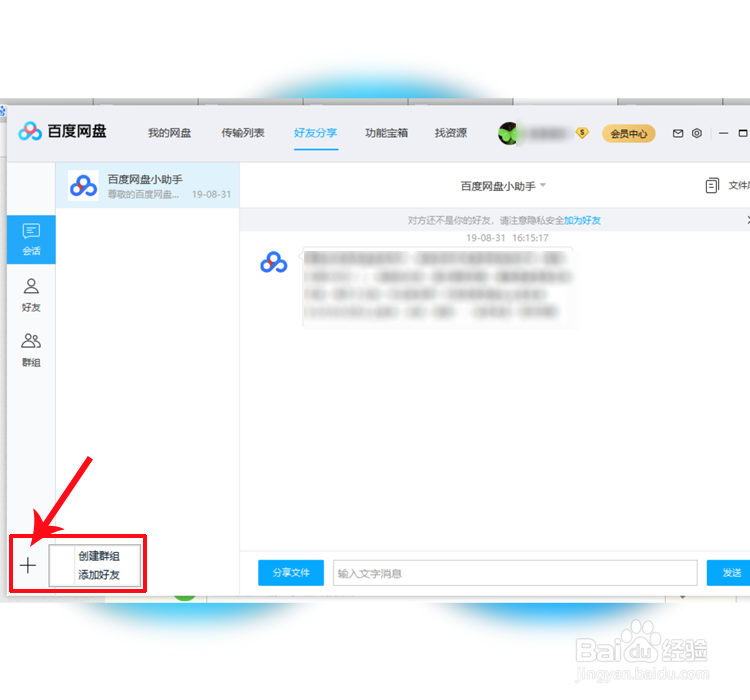
3、在弹出的对话框中选择“添加好友”,然后跳出如下界面:

4、然后在对话框中输入需要添加好友的百度账号,然后点击搜索,搜索到好友之后点击添加好友即可完成添加好友,如下图所示:

1、手机百度网盘客户端:
百度网盘首页-好友-点击“+”号-选择“加为好友”-搜索好友账号-点击添加好友-完成;
网页端百度网盘:
百度网盘首页-点击分享-选择“添加好友”-搜索好友账号-点击加为好友-完成;
PC端百度网盘客户端:
百度网盘客户端首页-点击“好友分享”-点击左下角的+号-选择“添加好友”-搜索好友账号-点击“加为好友”-完成
声明:本网站引用、摘录或转载内容仅供网站访问者交流或参考,不代表本站立场,如存在版权或非法内容,请联系站长删除,联系邮箱:site.kefu@qq.com。